思科模拟器使用方法
1、首先下载安装好cisco picket,然后打开,下面的图显
示的是模拟器的核心硬件,左边是总分类,点击左边相
应的设备,在右边会显示具体的型号




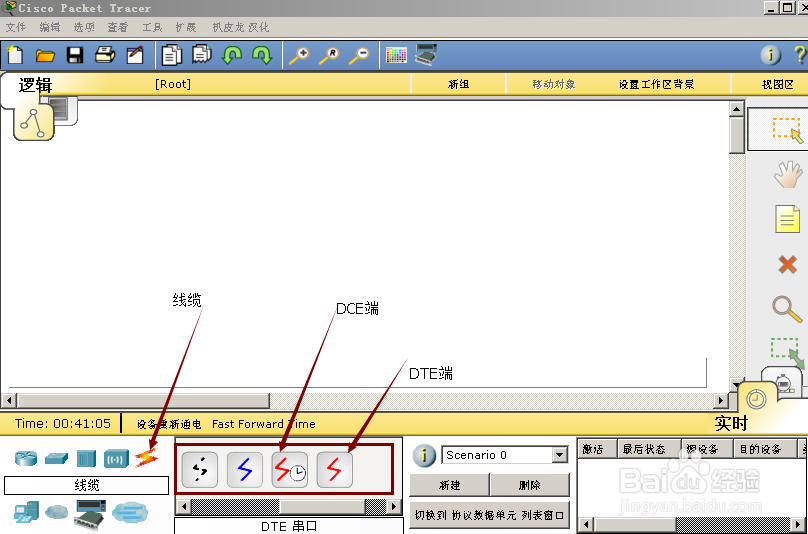

2、认识了上面的设备之后,就可以把需要的硬件拖动到空白的地方
进行配置。这里选择二个路由器,一台三层交换机,一个二层交
换机和二台PC机

3、布局好后,就可以连线了,第一次使用不熟悉的话,就选自动线
来连,它会自动识别出要用哪种线。像上图中,路由器与三层交
换机之间自动选择了交叉线,其他的都是直连线。右边标示的是
这个程序里的一些图标的使用功能。连好线之后,就可以对设备
进行配置了。
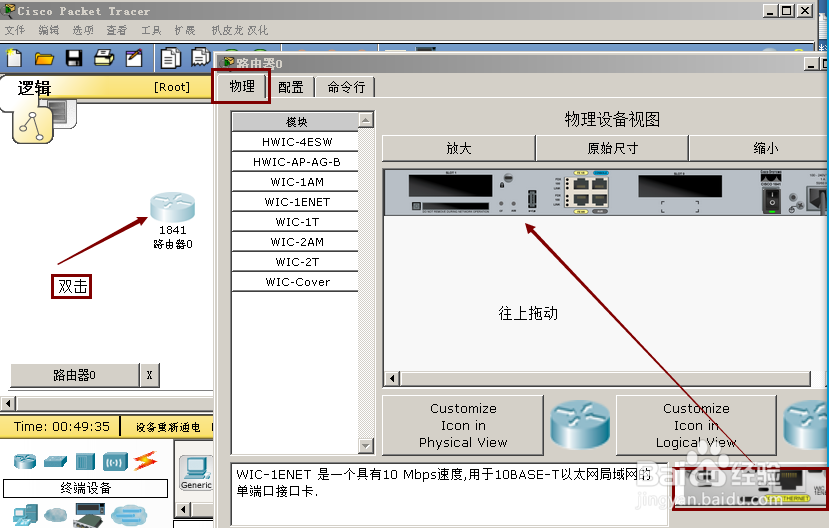
4、这里双击路由器,进行相应的配置。在“物理”标签的左边显示
的是路由器的一些模块,点击你想添加的,在右下方会显示出来,
然后把它拖动到路由器相应的位置上。

5、点击“配置”标签可以对参数进行修改,点击“命令行”就可以
对路由器进行配置了。
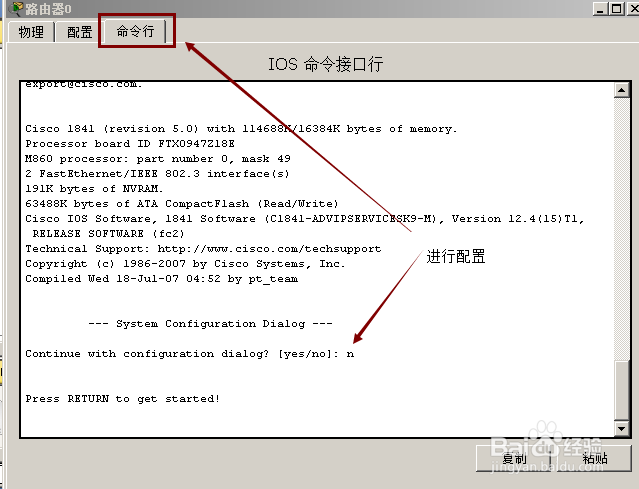
6、交换机的配置跟路由器的配置差不多,下面就双击PC机对网卡进行
配置。这里没配DHCP,所以就直接给PC配置静态的IP。
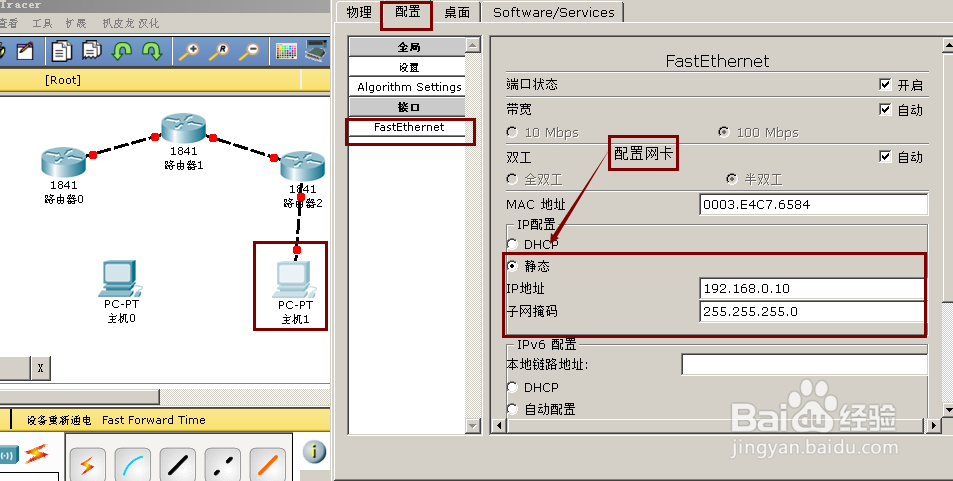
7、通过上面的配置,基本可以把一个小型的局域网搭建起来了。
声明:本网站引用、摘录或转载内容仅供网站访问者交流或参考,不代表本站立场,如存在版权或非法内容,请联系站长删除,联系邮箱:site.kefu@qq.com。
阅读量:153
阅读量:131
阅读量:53
阅读量:54
阅读量:56